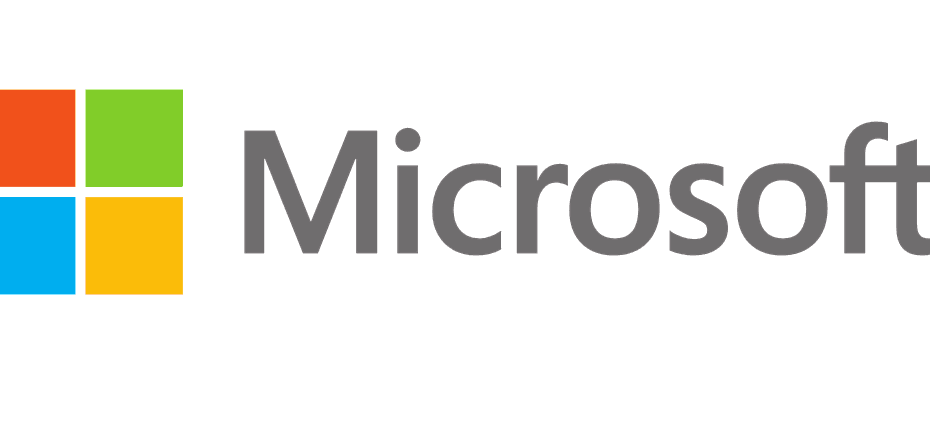Kurulum gerektirmeden işleri çalışır hale getirin
- Simülatörler, bir işletim sistemini hem test etmek hem de uygulamaları çalıştırmak için kullanmak için iyi bir seçenektir.
- Çevrimiçi bir Windows 7 simülatörü, olağan Windows 7 arayüzünü sunacaktır.
- Daha güvenli tarafta olmak için bazı güvenlik kontrollerinin uygulanmasını öneririz.
- En iyi simülatörler ve Windows 7'yi çalıştırmanın diğer yolları için bu kılavuzu okuyun.

Windows 7 uzun süredir birçok kişi için tercih edilen yineleme olmuştur. Destek 14 Ocak 2020'de sona ermiş olsa da işletim sistemi önemli bir pazar payına sahip olmaya devam ediyor. Siz de hayranıysanız ancak yinelemeyi sonsuza kadar çalıştıramıyorsanız, Windows 7 simülatörü yardımcı olacaktır!
Simülatör, kapsamlı bir kurulum gerektirmeden bir işletim sistemini çalıştırır. Ve Windows için birkaç seçeneğimiz var. Unutmayın, Windows 7 çevrimiçi simülatörü kullanıcıların ilk tercihidir. Ancak özel bir uygulamayla gidebilirsiniz.
Aşağıda Windows 7 simülatörü kullanmanın yararları listelenmiştir:
- Artan erişilebilirlik: Simülatörlere kolayca erişilebilir, çoğu mobil cihazlar için de bir uygulama sunuyor. Böylece Windows 7'yi Android ve iOS'ta çalıştırabilirsiniz.
- Azaltılmış maliyet: Bir Windows anahtarı size birkaç dolara mal olsa da, bir emülatör, işlevlerin çoğunu ücretsiz olarak sunar ve Windows'u yüklemeden çalıştırabilirsiniz.
- Eski uygulamalar için destek: Daha yeni yinelemeler çeşitli uygulamalar için desteği bırakmış olsa da, bunları bir Windows 7 çevrimiçi öykünücüsü kullanarak çalıştırabilirsiniz.
- Eski güzel günleri yeniden yaşayın: Simülatör kullananların çoğu bunu nostaljik Windows 7 için ve en popüler işletim sistemlerinden birinde alışık olduğumuz etkileşimli masaüstüne geri dönmek için yapıyor.
Windows 7'yi tarayıcımda nasıl çalıştırabilirim?
1. Win7 Simu
- Cihazınızda bir web tarayıcısı başlatın ve açın. Win7 Simu.
- Simülatör ilk önyükleme işlemini gösterecek ve ardından oturum açma ekranına yönlendirecektir. Şunu seçin: Misafir Devam etmek veya yeni bir hesap oluşturmak için profil.

- Win7 Simu şimdi masaüstünü gösterecek.

- Artık şuraya erişebilirsiniz: Başlangıç menüsü Diğer uygulamaları açmak için sol alttan Bilgisayar masaüstündeki klasör veya burada listelenen diğer öğeler.
- Birkaç uygulamayı aynı anda çalıştırdık; klasik Boyamak, Not Defteri, Krom, Komut istemi, Ve Hesap makinesive gayet iyi çalıştılar.

- Kapatmak için gerçek bir Windows 7 PC'de yapacağınız şeyi yapın. Başlat menüsünü başlatın ve tıklayın. Kapat.

- Şimdi kapatma ekranını göreceksiniz. İşlemin sekmeyi/tarayıcıyı tamamlamasını veya sonlandırmasını bekleyin.
Win7 Simu, Windows 7'yi tarayıcıda çalıştırmanın en iyi yollarından biri olmaya devam ediyor ve bir dizi özellik sunuyor. Yardımcı Kontroller şeyleri hızlı bir şekilde yapılandırmak için.
Ancak bu fantastik simülatörün birkaç dezavantajı var. Yüklemediğiniz sürece web sayfalarını yükleyemez istek üzerine tarayıcı uzantısını kullanın ve kritik kuralları içe aktarın. Kontrol edin resmi rehber ayrıntılı adımlar için.
Ayrıca Win7 Simu'nun web sürümünde yerel dosyalara şu adresten erişemezsiniz: Bilgisayar veya yerel uygulamaları açın. Ayrıca herhangi bir sistem bildirimi de yok.
Ancak mobil versiyonda sağlanmaktadır. Yapabilirsiniz Android cihaz için Win7 Simu'yu indirin ve simüle edilmiş programları hiçbir özelliği kaçırmadan zahmetsizce çalıştırın.
2. TurboWarp'ta Windows 7 Simülatörü
- Güncel bir web tarayıcısı başlatın ve TurboWarp'ta Windows 7 Simülatörü.
- Şununla oturum açın: Kullanıcı profil.

- Windows 7'ye çok benzer, ancak daha az seçenek var Win7 Simuve kullanıcı arayüzü açısından o kadar çekici değil.

Windows 7 Simulator, yinelemeyi eğlence amacıyla çalıştırmak isteyen herkes için iyi bir seçenektir. Ancak bizce simüle edilen arayüz Win7 Simu ile eşleşmiyor.
Ancak yine Windows 7'yi yüklemeden ve bir tarayıcı aracılığıyla çalıştırma olanağına sahip oluyorsunuz.
- Windows 7 Disk Yönetimi: Nasıl Erişilir ve Kullanılır
- PC Sağlık Kontrolü Windows 7'de Çalışıyor mu?
- Düzeltme: Bluetooth Aygıtı Windows 7'de Bulunamıyor
Windows 7'yi kurulum yapmadan çalıştırmanın diğer yolları
1. Windows 7'yi USB'den çalıştırın
İşletim sistemini bir PC'ye yüklemek istemediğinizde kolay bir çözüm, Windows 7'yi USB'den çalıştırmaktır. Kurulum işlemi biraz karmaşıktır ve üçüncü taraf bir araç gerektirir. Ve bir kullanmanız önerilir USB 3.0 flash sürücü daha iyi performans için.
Ancak USB üzerinde çalışan Windows 7'nin PC'deki kadar iyi performans göstermesini beklemeyin. Burada çeşitli kısıtlamalar var, ancak en azından çok çeşitli uygulamaları çalıştırabilir ve bilgisayarı yeniden yapılandırmadan işletim sistemini deneyimleyebilirsiniz.
2. Windows 7'yi Sanal Makinede (VM) Çalıştırma
Sanal Makineler, işletim sisteminin başka bir yinelemesini kapalı ve daha güvenli bir ortamda çalıştırırken uzun süredir kullanılmaktadır. Kurulumları hızlıdır ve en popüler olanları sorunsuz bir işletim sistemi kurulumu sunar. Ayrıca göç edebilirsiniz Windows 7'den VirtualBox'a Veri kaybetmeden.
Ancak VM'lerle ilgili performans ve uyumluluk sorunları deneyimi etkiler. Ayrıca işletim sistemi donanımı doğrudan kullanmadığından daha az verimlidir. Ve bulut bilişim hizmetiyle birlikte lisanslama maliyetleri bazı kişiler için pahalı olabilir.
Sonuç olarak, Windows 7 simülatörleri uzun vadede size eşlik edecek, ancak aşırı güvenmemenizi öneriyoruz.
Uzun süre boyunca olağan arayüz üzerinde çalışmak istiyorsanız yinelemeyi yükleyin ve sonsuza kadar Windows 7'de kalın. Veya yapabilirsin çift önyükleme Windows 11 ve Windows 7 hayati işlevselliği kaybetmemek için. Birçok kullanıcı tercih ediyor WinSetupFromUSB'den çift önyüklemeli Windows 7'ye, böylece deneyebilirsiniz.
Favori Windows 7 simülatörünüzü ve onu kullanma nedeninizi yorumlar bölümünde paylaşın.